南方测绘CASS成图软件标准图层
- 格式:doc
- 大小:22.00 KB
- 文档页数:1
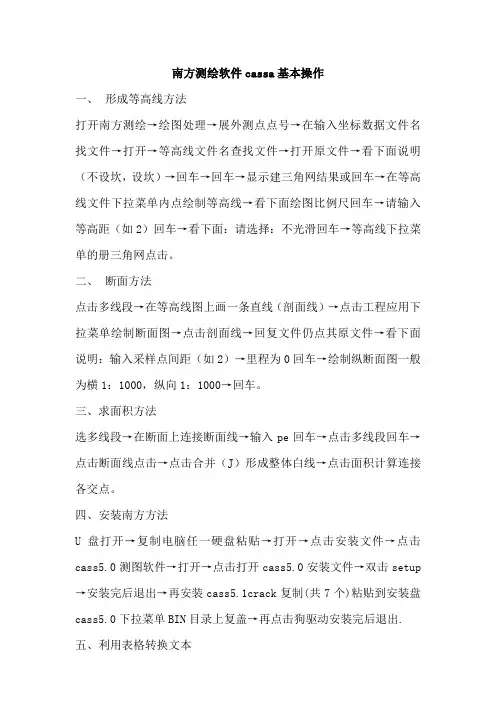
南方测绘软件cassa基本操作一、形成等高线方法打开南方测绘→绘图处理→展外测点点号→在输入坐标数据文件名找文件→打开→等高线文件名查找文件→打开原文件→看下面说明(不设坎,设坎)→回车→回车→显示建三角网结果或回车→在等高线文件下拉菜单内点绘制等高线→看下面绘图比例尺回车→请输入等高距(如2)回车→看下面:请选择:不光滑回车→等高线下拉菜单的册三角网点击。
二、断面方法点击多线段→在等高线图上画一条直线(剖面线)→点击工程应用下拉菜单绘制断面图→点击剖面线→回复文件仍点其原文件→看下面说明:输入采样点间距(如2)→里程为0回车→绘制纵断面图一般为横1:1000,纵向1:1000→回车。
三、求面积方法选多线段→在断面上连接断面线→输入pe回车→点击多线段回车→点击断面线点击→点击合并(J)形成整体白线→点击面积计算连接各交点。
四、安装南方方法U盘打开→复制电脑任一硬盘粘贴→打开→点击安装文件→点击cass5.0测图软件→打开→点击打开cass5.0安装文件→双击setup →安装完后退出→再安装cass5.1crack复制(共7个)粘贴到安装盘cass5.0下拉菜单BIN目录上复盖→再点击狗驱动安装完后退出.将EXCT表格复制至WOR文本在涂黑在表格命令中选择表格转换为文本命令后出来一个命令窗选逗号,保存后在文件名后加.dat保存类型为纯文本名六、CaSS转换为CAD在CASS绘完图后在“文件”按纽中,选“AutoCAD系统配置”,出现一个窗口选“配置”,出现一个窗口,将AutoCAD系统选“置为当前”,即可。
南方CASS工程应用--道路断面土方计算实例教程五、生成道路纵断面和横断面,并计算道路断面土方量1.【工程应用】菜单-【生成里程文件】-【由纵断面线生成】-【新建】,鼠标选中等高线地形图中绘制的纵断面设计线,在弹出“由纵断面线生成里程文件”的对话框中:在“中桩点获取方式”下单选“等分”;“横断面间距”输入25米;“横断面左边长度”和“横断面右边长度”均输入15米;点击【确定】按钮后,纵断面线上会自动生成指定间距和宽度的多条横断面设计线(红色),如下图:。
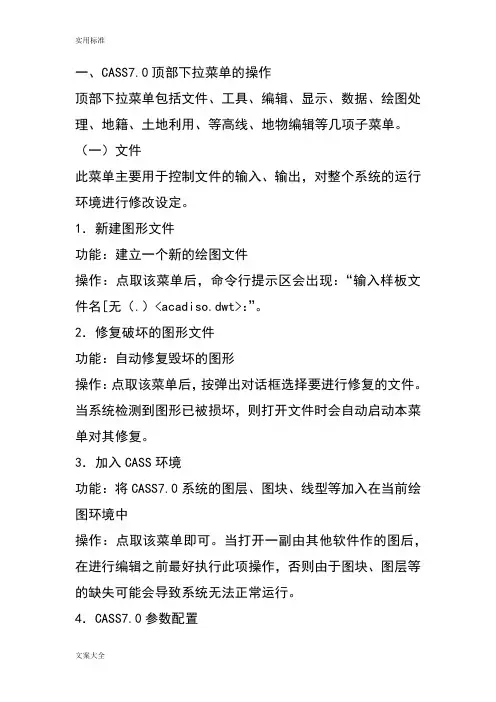
一、CASS7.0顶部下拉菜单的操作顶部下拉菜单包括文件、工具、编辑、显示、数据、绘图处理、地籍、土地利用、等高线、地物编辑等几项子菜单。
(一)文件此菜单主要用于控制文件的输入、输出,对整个系统的运行环境进行修改设定。
1.新建图形文件功能:建立一个新的绘图文件操作:点取该菜单后,命令行提示区会出现:“输入样板文件名[无(.)<acadiso.dwt>:”。
2.修复破坏的图形文件功能:自动修复毁坏的图形操作:点取该菜单后,按弹出对话框选择要进行修复的文件。
当系统检测到图形已被损坏,则打开文件时会自动启动本菜单对其修复。
3.加入CASS环境功能:将CASS7.0系统的图层、图块、线型等加入在当前绘图环境中操作:点取该菜单即可。
当打开一副由其他软件作的图后,在进行编辑之前最好执行此项操作,否则由于图块、图层等的缺失可能会导致系统无法正常运行。
4.CASS7.0参数配置功能:设置CASS7.0的各项参数配置操作:选择该项功能后,出现会“CASS7.0参数设置”对话框。
该对话框内有四个选项卡:“地物绘制”、“电子平板”、“高级设置”、“图框设置”,可根据实际需要进行参数设置。
5.AutoCAD系统配置功能:设置CASS7.0的平台2006的各种参数操作:选择该菜单后,会出现“AutoCAD系统配置”对话框,根据实际需要进行参数设置。
(二)工具此菜单主要用于编辑图形时提供绘图工具。
“工具”菜单集成了AutoCAD绘制功能且提供了CASS所具有的前方交会、边长交会、方向交会和支距量算四种按测量数据确定点位的作图方法,下面举例说明此菜单用法。
1.前方交会功能:用两个夹角交会一点。
操作:选择该菜单后,按命令行提示输入点和角度2.边长交会功能:用两条边长交会出一点操作:选择该菜单后,按命令行提示输入边长当两边长之和小于两点之间的距离不能交会;两边太长,即交会角太小也不能交会3.方向交会功能:将一条边绕一端点旋转指定角度与另一边交会出一点操作:选择该菜单后,按命令行提示进行4.支距量算功能:已知一点到一条边垂线的长度和垂足到其一端点的距离得出该点操作:选择该菜单后,按命令行提示进行。
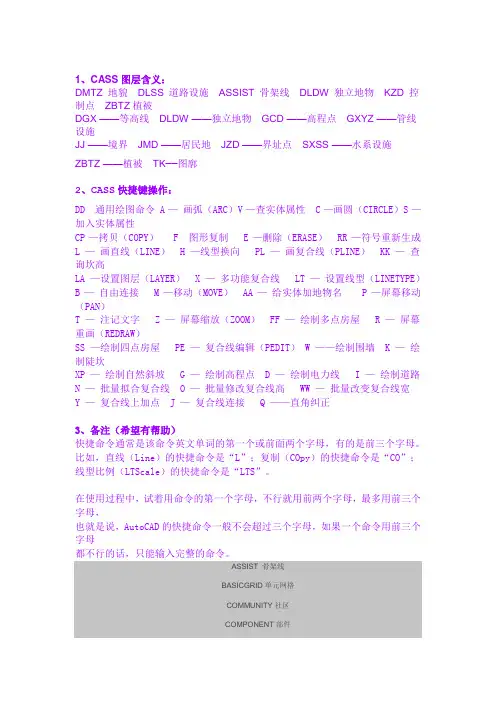
1、CASS图层含义:DMTZ 地貌DLSS 道路设施ASSIST 骨架线DLDW 独立地物KZD 控制点ZBTZ植被DGX ——等高线DLDW ——独立地物GCD ——高程点GXYZ ——管线设施JJ ——境界JMD ——居民地JZD ——界址点SXSS ——水系设施ZBTZ ——植被TK——图廓2、CASS快捷键操作:DD 通用绘图命令 A —画弧(ARC)V —查实体属性 C —画圆(CIRCLE)S —加入实体属性CP —拷贝(COPY) F 图形复制 E —删除(ERASE) RR —符号重新生成L —画直线(LINE) H —线型换向 PL —画复合线(PLINE) KK —查询坎高LA —设置图层(LAYER) X —多功能复合线 LT —设置线型(LINETYPE)B —自由连接 M —移动(MOVE) AA —给实体加地物名 P —屏幕移动(PAN)T —注记文字 Z —屏幕缩放(ZOOM) FF —绘制多点房屋 R —屏幕重画(REDRAW)SS —绘制四点房屋 PE —复合线编辑(PEDIT) W ——绘制围墙 K —绘制陡坎XP —绘制自然斜坡 G —绘制高程点 D —绘制电力线 I —绘制道路N —批量拟合复合线 O —批量修改复合线高 WW —批量改变复合线宽Y —复合线上加点 J —复合线连接 Q ——直角纠正3、备注(希望有帮助)快捷命令通常是该命令英文单词的第一个或前面两个字母,有的是前三个字母。
比如,直线(Line)的快捷命令是“L”;复制(COpy)的快捷命令是“CO”;线型比例(LTScale)的快捷命令是“LTS”。
在使用过程中,试着用命令的第一个字母,不行就用前两个字母,最多用前三个字母,也就是说,AutoCAD的快捷命令一般不会超过三个字母,如果一个命令用前三个字母都不行的话,只能输入完整的命令。
ASSIST 骨架线BASICGRID单元网格COMMUNITY社区COMPONENT部件DGX等高线DLDW独立地物DLJ地类界DLSS独立设施DMTZ地貌土质DSX等深线GXYZ管线设施JJ境界JMD居民地JZD宗地JZP界址点KCJZD勘测界址点KCJZD_TXT勘测界址点注记KCYDJ勘测用地界KZD勘测点MJZJ面积注记SJW三角网SXSS水系设施TK图廓ZBTZ植被土质ZDH宗地号ZJ注记CASS和AutoCAD成图软件一些快捷键和图层释疑1、CASS图层含义:DMTZ 地貌 DLSS 道路设施 ASSIST 骨架线 DLDW 独立地物 KZD 控制点 ZBTZ植被DGX ——等高线 DLDW ——独立地物 GCD ——高程点 GXYZ ——管线设施JJ ——境界 JMD ——居民地 JZD ——界址点 SXSS ——水系设施 ZBTZ ——植被 TK——图廓2、CASS快捷键操作:DD 通用绘图命令 A —画弧(ARC)V —查实体属性 C —画圆(CIRCLE)S —加入实体属性 CP —拷贝(COPY)F 图形复制 E —删除(ERASE) RR —符号重新生成 L —画直线(LINE)H —线型换向 PL —画复合线(PLINE)KK —查询坎高LA —设置图层(LAYER) X —多功能复合线 LT —设置线型(LINETYPE)B —自由连接M —移动(MOVE) AA —给实体加地物名 P —屏幕移动(PAN)T —注记文字 Z —屏幕缩放(ZOOM)FF —绘制多点房屋 R —屏幕重画(REDRAW)SS —绘制四点房屋PE —复合线编辑(PEDIT) W ——绘制围墙K —绘制陡坎XP —绘制自然斜坡 G —绘制高程点 D —绘制电力线 I —绘制道路N —批量拟合复合线O —批量修改复合线高 WW —批量改变复合线宽Y —复合线上加点 J —复合线连接 Q ——直角纠正(红色的快捷命令是我们使用CASS绘图经常要用到的,很重要)3、备注(希望有帮助)快捷命令通常是该命令英文单词的第一个或前面两个字母,有的是前三个字母。
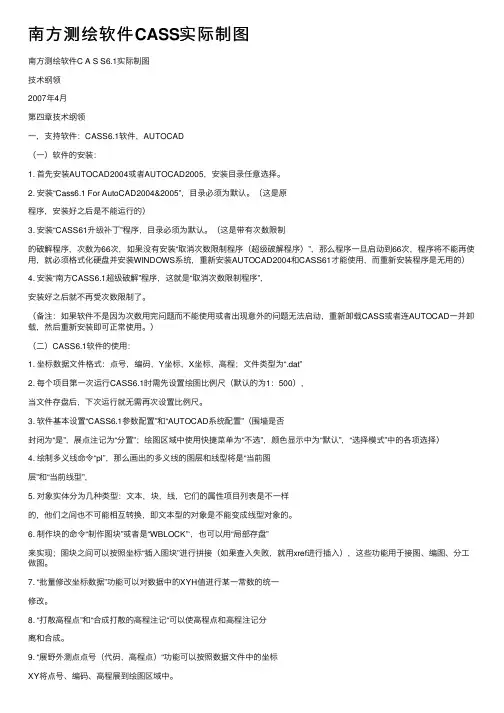
南⽅测绘软件CASS实际制图南⽅测绘软件C A S S6.1实际制图技术纲领2007年4⽉第四章技术纲领⼀,⽀持软件:CASS6.1软件,AUTOCAD(⼀)软件的安装:1. ⾸先安装AUTOCAD2004或者AUTOCAD2005,安装⽬录任意选择。
2. 安装“Cass6.1 For AutoCAD2004&2005”,⽬录必须为默认。
(这是原程序,安装好之后是不能运⾏的)3. 安装“CASS61升级补丁”程序,⽬录必须为默认。
(这是带有次数限制的破解程序,次数为66次,如果没有安装“取消次数限制程序(超级破解程序)”,那么程序⼀旦启动到66次,程序将不能再使⽤,就必须格式化硬盘并安装WINDOWS系统,重新安装AUTOCAD2004和CASS61才能使⽤,⽽重新安装程序是⽆⽤的)4. 安装“南⽅CASS6.1超级破解”程序,这就是“取消次数限制程序”,安装好之后就不再受次数限制了。
(备注:如果软件不是因为次数⽤完问题⽽不能使⽤或者出现意外的问题⽆法启动,重新卸载CASS或者连AUTOCAD⼀并卸载,然后重新安装即可正常使⽤。
)(⼆)CASS6.1软件的使⽤:1. 坐标数据⽂件格式:点号,编码,Y坐标,X坐标,⾼程;⽂件类型为“.dat”2. 每个项⽬第⼀次运⾏CASS6.1时需先设置绘图⽐例尺(默认的为1:500),当⽂件存盘后,下次运⾏就⽆需再次设置⽐例尺。
3. 软件基本设置“CASS6.1参数配置”和“AUTOCAD系统配置”(围墙是否封闭为“是”,展点注记为“分置”;绘图区域中使⽤快捷菜单为“不选”,颜⾊显⽰中为“默认”,“选择模式”中的各项选择)4. 绘制多义线命令“pl”,那么画出的多义线的图层和线型将是“当前图层”和“当前线型”,5. 对象实体分为⼏种类型:⽂本,块,线,它们的属性项⽬列表是不⼀样的,他们之间也不可能相互转换,即⽂本型的对象是不能变成线型对象的。
6. 制作块的命令“制作图块”或者是“WBLOCK”‘,也可以⽤“局部存盘”来实现;图块之间可以按照坐标“插⼊图块”进⾏拼接(如果查⼊失败,就⽤xref进⾏插⼊),这些功能⽤于接图、编图、分⼯做图。
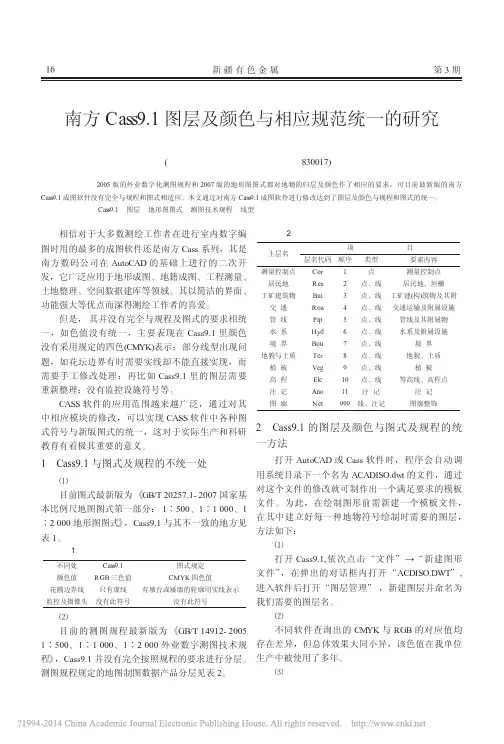
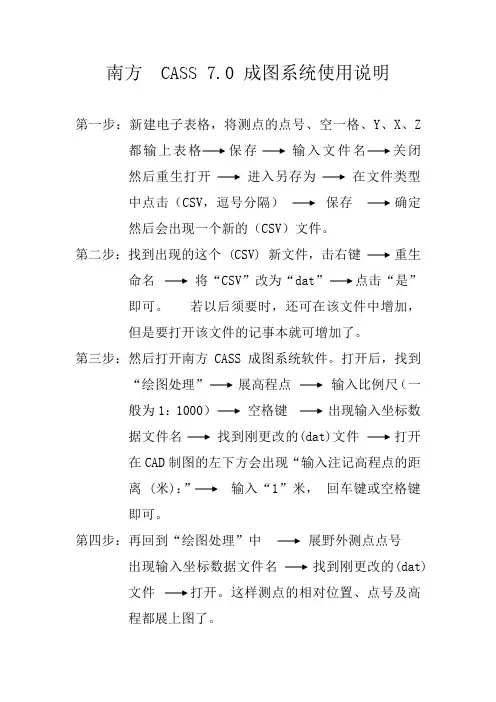
南方 CASS 7.0 成图系统使用说明第一步:新建电子表格,将测点的点号、空一格、Y、X、Z 都输上表格保存输入文件名关闭然后重生打开进入另存为在文件类型中点击(CSV,逗号分隔)保存确定然后会出现一个新的(CSV)文件。
第二步:找到出现的这个 (CSV) 新文件,击右键重生命名将“CSV”改为“dat”点击“是”即可。
若以后须要时,还可在该文件中增加,但是要打开该文件的记事本就可增加了。
第三步:然后打开南方CASS成图系统软件。
打开后,找到“绘图处理”展高程点输入比例尺(一般为1:1000)空格键出现输入坐标数据文件名找到刚更改的(dat)文件打开在CAD制图的左下方会出现“输入注记高程点的距离 (米):”输入“1”米,回车键或空格键即可。
第四步:再回到“绘图处理”中展野外测点点号出现输入坐标数据文件名找到刚更改的(dat)文件打开。
这样测点的相对位置、点号及高程都展上图了。
第五步:绘制等高线:在CAD制图的上方,找到“绘制等高线”新键DTM文件找到刚建(dat)文件“。
”中打开输入等高距确定。
就OK了!南方CASS 7.0土方计算的应用第一步:绘制好地形图后,输入直线命令“PL”,圈定要填或是要挖的区域,最后输入命令“C”闭合。
第二步:进入“工程应用” DTM法土方计算(根据坐标文件、根据图上高程点、根据图上三角网计算两期间土方),选择“根据坐标文件”,将出现“口”光标,选择圈定的复合线,左击,又会出现“输入高程点数据文件名”,在这里面打到刚才绘制地形图的dat文件,并打开,然后会出现一个“DTM土方参数设置表”。
在此设置里“平场标高:输入你要填入土方到哪一水平的标高或是你要挖出哪一水平标高以上的土方,以此为基线;边界采样间距:20m,不要更改;边坡设置:选择“向上放坡”或是“向下放坡”,坡度:一般0.3为宜,最后选择“确定”。
第三步:确定后将会出现一个“AutoCAD信息”,挖方量:XXXm3填方量:XXXm3,详见dtmtf.Log文件,点击“确定”,然后将“十”字光标,移到一个空处,左击,结果就出来了。
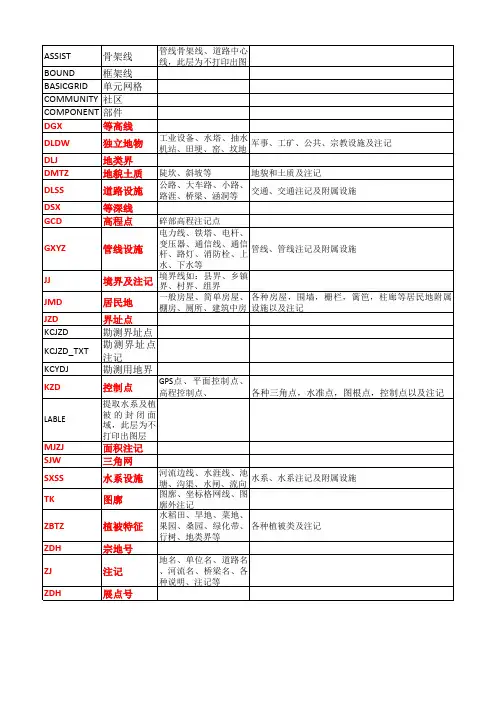
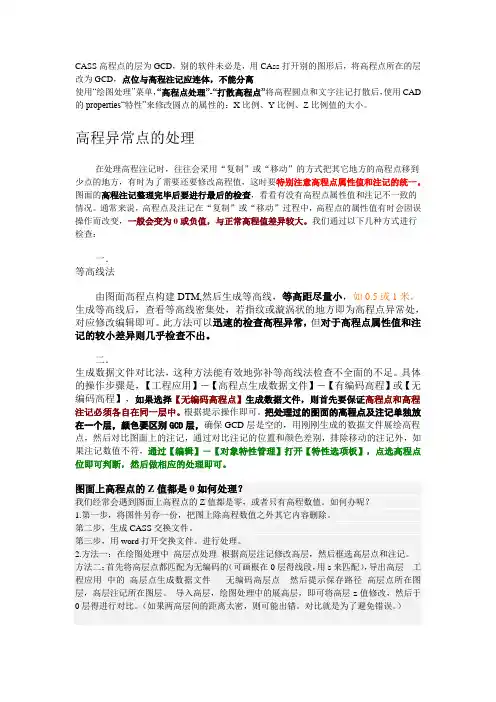
CASS高程点的层为GCD,别的软件未必是,用CAss打开别的图形后,将高程点所在的层改为GCD,点位与高程注记应连体,不能分离使用“绘图处理”菜单,“高程点处理”-“打散高程点”将高程圆点和文字注记打散后,使用CAD 的properties“特性”来修改圆点的属性的:X比例、Y比例、Z比例值的大小。
高程异常点的处理在处理高程注记时,往往会采用“复制”或“移动”的方式把其它地方的高程点移到少点的地方,有时为了需要还要修改高程值,这时要特别注意高程点属性值和注记的统一。
图面的高程注记整理完毕后要进行最后的检查,看看有没有高程点属性值和注记不一致的情况。
通常来说,高程点及注记在“复制”或“移动”过程中,高程点的属性值有时会因误操作而改变,一般会变为0或负值,与正常高程值差异较大。
我们通过以下几种方式进行检查:一.等高线法由图面高程点构建DTM,然后生成等高线,等高距尽量小,如0.5或1米,生成等高线后,查看等高线密集处,若指纹或漩涡状的地方即为高程点异常处,对应修改编辑即可。
此方法可以迅速的检查高程异常,但对于高程点属性值和注记的较小差异则几乎检查不出。
二.生成数据文件对比法,这种方法能有效地弥补等高线法检查不全面的不足。
具体的操作步骤是,【工程应用】-【高程点生成数据文件】-【有编码高程】或【无编码高程】,如果选择【无编码高程点】生成数据文件,则首先要保证高程点和高程注记必须各自在同一层中。
根据提示操作即可。
把处理过的图面的高程点及注记单独放在一个层,颜色要区别GCD层,确保GCD层是空的,用刚刚生成的数据文件展绘高程点,然后对比图面上的注记,通过对比注记的位置和颜色差别,排除移动的注记外,如果注记数值不符,通过【编辑】-【对象特性管理】打开【特性选项板】,点选高程点位即可判断,然后做相应的处理即可。
图面上高程点的Z值都是0如何处理?我们经常会遇到图面上高程点的Z值都是零,或者只有高程数值。
如何办呢?1.第一步,将图件另存一份,把图上除高程数值之外其它内容删除。
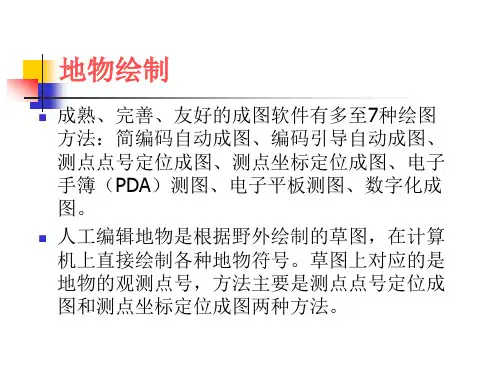

南方CASS9.0实际操作成图使用详细步骤目录1.定显示区 (4)2. 选择测点点号定位成图法 (5)3.展点 (5)4.绘平面图 (6)5.绘等高线 (11)6.加注记。
(14)7.加图框。
(15)8.绘图输出 (16)我们在安装CASS 9.0之后,就可以开始学习如何做一幅简单的地形图。
现在在这里我们用一个简单的例子来演示地形图的成图过程。
CASS 9.0成图模式有多种,这里主要介绍“点号定位”的成图模式。
例图的路径为C:\CASS 9.0\demo\study.dwg (以安装在C:盘为例)。
初学者可依照下面的步骤来练习,可以在短时间内学会作图。
图1 例图study.dwg图2 “定显示区”菜单1.定显示区定显示区就是通过坐标数据文件中的最大、最小坐标定出屏幕窗口的显示范围。
进入CASS 9.0主界面,鼠标单击“绘图处理”项,即出现如图2-2下拉菜单。
然后移至“定显示区”项,使之以高亮显示,按左键,即出现一个对话窗如图2-3所示。
这时,需要输入坐标数据文件名。
可参考WINDOWS选择打开文件的方法操作,也可直接通过键盘输入,在“文件名(N):”(即光标闪烁处)输入C:\CASS 9.0\DEMO\STUDY.DAT,再移动鼠标至“打开(O)”处,按左键。
这时,命令区显示:1.最小坐标(米):X=31056.221,Y=53097.6912.最大坐标(米):X=31237.455,Y=53286.090图2-3 选择“定显示区”数据文件图2-4选择“点号定位”数据文件2. 选择测点点号定位成图法移动鼠标至屏幕右侧菜单区之“测点点号”项,按左键,即出现图2-4所示的对话框。
输入点号坐标数据文件名C:\CASS 9.0\DEMO\STUDY.DAT后,命令区提示:读点完成! 共读入106 个点。
3.展点先移动鼠标至屏幕的顶部菜单“绘图处理”项按左键,这时系统弹出一个下拉菜单。
再移动鼠标选择“绘图处理”下的“展野外测点点号”项,如图2-5所示,按左键后,便出现如图2-3所示的对话框。
![南方测绘CASS7[1].0标准教程(官方标准版)](https://uimg.taocdn.com/e782397c5acfa1c7aa00ccd5.webp)
本文由zuiaidenvhai贡献SOUTH 南方数码CASS7.0实用教程实用教程实用广东南方数码科技有限公司Digital Survey on demand software如何用CASS 绘制地形图South Digital | Solution for SurveyCASS7.0软件简介软件简介CASS地形地藉成图软件是基于AutoCAD平台技术的GIS前端数据处理系统。
广泛应用于地形成图、地藉成图、工程测量应用、空间数据建库等领域,全面面向GIS,彻底打通数字化成图系统与GIS接口,使用骨架线实时编辑、简码用户化、GIS无缝接口等先进技术。
自CASS 软件推出以来,已经成长成为用户量最大、升级最快、服务最好的主流成图系统。
近年来科技发展日新月异,计算机辅助设计(CAD)与地理信息系统(GIS)技术取得了长足的发展。
同时,社会对空间信息的采集、动态更新的速度要求越来越快,特别是对城市建设所需的大比例尺空间数据方便获取方面的要求越来越高,GIS数据的建设成为“数字城市”发展的短板。
与空间信息获取密切相关的测绘行业在近十年来也发生了巨大而深刻的变化,基于GIS 对数据新要求,测绘成图软件也正由单纯的“电子地图”功能转向全面的GIS数据处理,从数据采集、数据质量控制到数据无缝进入GIS系统,GIS前端处理软件扮演越来越重要的角色。
CASS7.0版本相对于以前各版本除了平台、基本绘图功能上作了进一步升级之外,积极响应“金土工程”的要求,针对土地详查、土地勘测定界的需要开发了很多专业实用的工具。
在空间数据建库的前端数据的质量检查和转换上提供更灵活更自动化的功能。
特别是为适应当前GIS系统对基础空间数据的需要。
South Digital | Solution for SurveyCASS 技术框架数据采集数据监理数据转换采集地形制图地籍管理工程应用测绘勘察国土房产规划水利电力矿山交通CASS 7.0 交换检查无法显示图像。
南方测绘CASS成图软件标准图层
南方测绘CASS成图软件标准图层
ASSIST 骨架线BASICGRID 单元网格COMMUNITY 社区COMPONENT 部件
DGX 等高线
DLDW 独立地物
DLJ地类界
DLSS独立设施
DMTZ地貌土质
DSX等深线
GCD碎步高程注记点
GXYZ管线设施
JJ境界
JMD居民地
JZD宗地
JZP界址点
KCJZD勘测界址点
KCJZD_TXT勘测界址点注记KCYDJ勘测用地界
KZD勘测点
MJZJ面积注记SJW三角网
SXSS水系设施
TK图廓
ZBTZ植被土质
ZDH宗地号
ZJ注记
KZD GPS点、平面控制点、高程控制点
GCD 碎部高程注记点
JMD 一般房屋、简单房屋、棚房、厕所、建筑中房屋等
阳台、檐廓、支柱、围墙、台阶、水泥铺装地面等GXYZ 电力线、
铁塔、电杆、变压器、通信线、通信杆、路灯、消防栓、上水、下水等
DLDW 工业设备、水塔、抽水机站、田埂、窑、坟地等
DLSS 公路、大车路、小路、路涯、桥梁、涵洞等SXSS 河流边线、水涯线、池塘、沟渠、水闸、流向等
DMTZ 陡坎、斜坡等
ZBTZ 水稻田、旱地、菜地、果园、桑园、绿化带、行树、地类界等
TK 图廓、坐标格网线、图廓外注记
ZJ 地名、单位名、道路名、河流名、桥梁名、各种说明、注记等
JJ 境界线如:县界、乡镇界、村界、组界
ZDH 展点号
0 其它未列入上述图层的要素。
南方测绘CASS成图软件标准图层
ASSIST 骨架线BASICGRID 单元网格COMMUNITY 社区COMPONENT 部件
DGX 等高线
DLDW 独立地物
DLJ地类界
DLSS独立设施
DMTZ地貌土质
DSX等深线
GCD碎步高程注记点
GXYZ管线设施
JJ境界
JMD居民地
JZD宗地
JZP界址点
KCJZD勘测界址点
KCJZD_TXT勘测界址点注记KCYDJ勘测用地界
KZD勘测点
MJZJ面积注记SJW三角网
SXSS水系设施
TK图廓
ZBTZ植被土质
ZDH宗地号
ZJ注记
KZD GPS点、平面控制点、高程控制点
GCD 碎部高程注记点
JMD 一般房屋、简单房屋、棚房、厕所、建筑中房屋等
阳台、檐廓、支柱、围墙、台阶、水泥铺装地面等GXYZ 电力线、铁塔、电杆、变压器、通信线、通信杆、路灯、消防栓、上水、下水等
DLDW 工业设备、水塔、抽水机站、田埂、窑、坟地等
DLSS 公路、大车路、小路、路涯、桥梁、涵洞等SXSS 河流边线、水涯线、池塘、沟渠、水闸、流向等
DMTZ 陡坎、斜坡等
ZBTZ 水稻田、旱地、菜地、果园、桑园、绿化带、行树、地类界等
TK 图廓、坐标格网线、图廓外注记
ZJ 地名、单位名、道路名、河流名、桥梁名、各种说明、注记等
JJ 境界线如:县界、乡镇界、村界、组界
ZDH 展点号
0 其它未列入上述图层的要素。